Иллюстрированный самоучитель по FreeHand
Редактирование TIFF-изображений
TIFF-изображения являются растровыми, и для обработки таких изображений существует множество графических редакторов, основным из которых является неоднократно упомянутый в этой книге Photoshop. Но некоторые несложные операции над рисунками в формате TIFF можно выполнить средствами FreeHand. Для этого следует отметить изображение и вызвать палитру Object Inspector (<Ctrl>+<I>).
Верхняя строчка инспектора содержит сведения о цветовой модели и формате растрового изображения. FreeHand распознает три цветовые модели: RGB, CMYK и Grayscale. Изображения в цветовой модели Lab не читаются программой, а черно-белые изображения, созданные в битовой цветовой модели (Lineart), преобразуются в полутоновые (Grayscale).
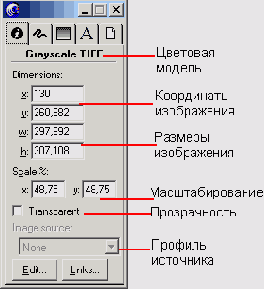
9-2. Палитра Object Inspector для работы с TIFF-изображениями
В разделе Dimensions (Размеры) содержатся сведения о координатах левого нижнего угла изображения (первые два поля) и его размеры (следующие два поля). Эти поля используются не только для вывода справочной информации, в них можно задавать габариты и положение изображения.
Поле Scale (Масштабирование) служит для масштабирования изображения. Эту операцию можно также выполнить при помощи указателя и специальных трансформационных маркеров.
Опция Transparent (Прозрачность) доступна только для изображений цветовой модели Grayscale. Если переключатель отмечен, то все TIFF-изображение трансформируется в черно-белое, а все его белые области становятся прозрачными. После снятия флажка первоначальное состояние изображения восстанавливается. Следует отметить, что файлы с прозрачными областями намного быстрее выводятся на печать.
Кнопка Links (Связи) выводит на экран диалоговое окно для редактирования статуса изображения в документе (см. раздел «Связывание и внедрение»).
Поле Image source (Профиль источника) служит для выбора профиля источника импортированного цветного TIFF-изображения. Напомним, что профили используются для того, чтобы добиться точной цветопередачи полноцветных изображений. Профиль по умолчанию для всех RGB-образов устанавливается в диалоговом окне Color Management Preferences в поле RGB image default (см. раздел «Цвет»). Чтобы для отмеченного изображения изменить установку по умолчанию, надо раскрыть перечень, содержащийся в поле Image source, и выбрать нужный профиль.
